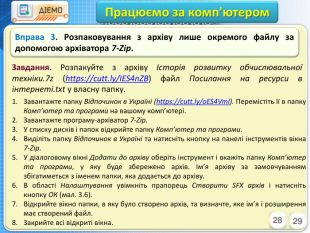Стиснення та архівування даних


















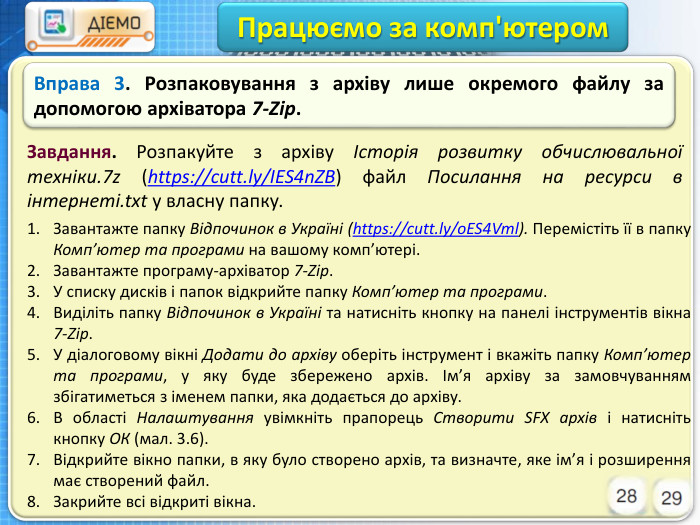


Чашук О. Ф., вчитель інформатики ЗОШ№23, Луцьк. Чашук О. Ф., вчитель інформатики ЗОШ№23, Луцьк. Програмне забезпечення комп’ютера. Програмне забезпечення комп’ютера Програми-архіватори. При передаванні даних через комп’ютерну мережу, а також при збереженні резервних копій файлів суттєвим є їхній обсяг. Тому застосовують стискання файлів. Стискати можна не лише один файл, а й папку, що містить кілька файлів чи папок. Результатом стискання є запакований файл, або архів.
Чашук О. Ф., вчитель інформатики ЗОШ№23, Луцьк. Чашук О. Ф., вчитель інформатики ЗОШ№23, Луцьк. Програмне забезпечення комп’ютера. Програмне забезпечення комп’ютера створення нових архівів;розпакування файлів з архівів (розархівування);додавання файлів до архіву;створення архівів, що саморозпаковуються; створення розподілених архівів на носіях малої ємності;тестування цілісності структури архівів; повне або часткове відновлення пошкоджених архівів;захист архівів від перегляду й несанкціонованої модифікації. Функції програми-архіватора
Чашук О. Ф., вчитель інформатики ЗОШ№23, Луцьк. Чашук О. Ф., вчитель інформатики ЗОШ№23, Луцьк. Програмне забезпечення комп’ютера. Програмне забезпечення комп’ютера Програми-архіватори. Стиснення — скорочення обсягу вихідного файла або групи файлів. Архівація передбачає упакування та стиснення даних Упакування — це злиття кількох файлів або папок у єдиний файл, який називається архівом.
Чашук О. Ф., вчитель інформатики ЗОШ№23, Луцьк. Чашук О. Ф., вчитель інформатики ЗОШ№23, Луцьк. Програмне забезпечення комп’ютера. Програмне забезпечення комп’ютера Програми-архіватори. Якщо на комп’ютері встановлено програму-архіватор, то вказівки для виконання найбільш вживаних операцій з архівами виносяться в контекстне меню.
Чашук О. Ф., вчитель інформатики ЗОШ№23, Луцьк. Чашук О. Ф., вчитель інформатики ЗОШ№23, Луцьк. Програмне забезпечення комп’ютера. Програмне забезпечення комп’ютера Програми-архіватори. У тому разі, коли користувач не має необхідної програми-архіватора, на основі звичайного архіву можна створити архів, що саморозпаковується, шляхом приєднання невеликого програмного модуля. Файл архіву отримує розширення .exe, що свідчить про те, що він є виконуваним файлом.
Чашук О. Ф., вчитель інформатики ЗОШ№23, Луцьк. Чашук О. Ф., вчитель інформатики ЗОШ№23, Луцьк. Програмне забезпечення комп’ютера. Програмне забезпечення комп’ютера Методи стиснення даних. Характерною особливістю більшості форматів даних, з якими традиційно працює користувач, є певна надлишковість. Ступінь надлишковості залежить від типу даних. Прикладом надлишковості є повторення в тексті фрагментів, наприклад, деяких слів або буквосполучень у текстових документах. Подібний надлишок зазвичай усувається заміною повторюваних послідовностей коротшим значенням — кодом. Наприклад, нехай є файл, який містить багато однотипних слів: комп’ютер, комп’ютера, комп’ютерна, комп’ютеризація тощо. Якщо сполучення 9 букв «комп’ютер» замінити простою комбінацією символів «чц», то розглянутий набір слів перетвориться на систему: «чц», «чца», «чцна», «чцизація» тощо.
Чашук О. Ф., вчитель інформатики ЗОШ№23, Луцьк. Чашук О. Ф., вчитель інформатики ЗОШ№23, Луцьк. Програмне забезпечення комп’ютера. Програмне забезпечення комп’ютера Методи стиснення даних. У відеофайлів надлишковість, як правило, в кілька разів менша, ніж у графічних, а в графічних — у кілька разів менша, ніж у текстових. Крім того, ступінь надлишковості даних залежить від прийнятої системи кодування. У результаті, залежно від досконалості алгоритму й типу вихідного файла, його розмір може суттєво зменшитися: типовим значенням для документів є 40–50 % і більше. Наднизькі показники у відео- й аудіофайлів
Чашук О. Ф., вчитель інформатики ЗОШ№23, Луцьк. Чашук О. Ф., вчитель інформатики ЗОШ№23, Луцьк. Програмне забезпечення комп’ютера. Програмне забезпечення комп’ютера Методи стиснення даних. Стиснення із втратами — відновлення можливе з незначними спотвореннями. Стиснення без втрат,при якому можливе відновлення вихідних даних без спотворень. Фото- та відеоданіТекстові дані
Чашук О. Ф., вчитель інформатики ЗОШ№23, Луцьк. Вправа 2. Архівування папки за допомогою контекстного меню. Працюємо за комп'ютером. Завдання. Заархівуйте папку Методи стиснення за допомогою контекстного меню у форматі 7z. Завантажте папку Методи стиснення (https://cutt.ly/MES4ux. R) і перемістіть її до папки Комп’ютер та програми вашої структури папок. У вашій структурі папок клацніть правою кнопкою миші на папці Методи стиснення та в контекстному меню оберіть вказівку 7-zip/Додати до «Методи стиснення.7z». Переконайтеся, що в папці Комп’ютер та програми з’явився відповідний архів. За допомогою вказівки контекстного меню Властивості визначте обсяг файлу архіву й обсяг вихідної папки, що підлягала архівуванню.
Чашук О. Ф., вчитель інформатики ЗОШ№23, Луцьк. Вправа 3. Розпаковування з архіву лише окремого файлу за допомогою архіватора 7-Zip. Працюємо за комп'ютером. Завдання. Розпакуйте з архіву Історія розвитку обчислювальної техніки.7z (https://cutt.ly/IES4n. ZB) файл Посилання на ресурси в інтернеті.txt у власну папку. Завантажте папку Відпочинок в Україні (https://cutt.ly/o. ES4 Vml). Перемістіть її в папку Комп’ютер та програми на вашому комп’ютері. Завантажте програму-архіватор 7-Zip. У списку дисків і папок відкрийте папку Комп’ютер та програми. Виділіть папку Відпочинок в Україні та натисніть кнопку на панелі інструментів вікна 7-Zip. У діалоговому вікні Додати до архіву оберіть інструмент і вкажіть папку Комп’ютер та програми, у яку буде збережено архів. Ім’я архіву за замовчуванням збігатиметься з іменем папки, яка додається до архіву. В області Налаштування увімкніть прапорець Створити SFX архів і натисніть кнопку ОК (мал. 3.6). Відкрийте вікно папки, в яку було створено архів, та визначте, яке ім’я і розширення має створений файл. Закрийте всі відкриті вікна.
Чашук О. Ф., вчитель інформатики ЗОШ№23, Луцьк. Вправа 4. Створення архіву, що саморозпаковується, за допомогою архіватора 7-Zip. Працюємо за комп'ютером. Завдання. Заархівуйте папку Відпочинок в Україні таким чином, щоб отримати архів, що саморозпаковується. Завантажте папку Відпочинок в Україні (https://cutt.ly/o. ES4 Vml). Перемістіть її в папку Комп’ютер та програми на вашому комп’ютері. Завантажте програму-архіватор 7-Zip. У списку дисків і папок відкрийте папку Комп’ютер та програми. Виділіть папку Відпочинок в Україні та натисніть кнопку на панелі інструментів вікна 7-Zip. У діалоговому вікні Додати до архіву оберіть інструмент і вкажіть папку Комп’ютер та програми, у яку буде збережено архів. Ім’я архіву за замовчуванням збігатиметься з іменем папки, яка додається до архіву. В області Налаштування увімкніть прапорець Створити SFX архів і натисніть кнопку ОК. Відкрийте вікно папки, в яку було створено архів, та визначте, яке ім’я і розширення має створений файл. Закрийте всі відкриті вікна.


про публікацію авторської розробки
Додати розробку